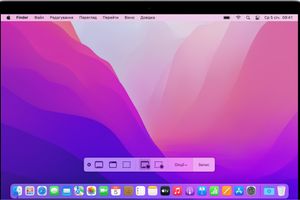Володіння MacBook відкриває двері у світ високих технологій та інновацій. Ці пристрої, розроблені компанією Apple, символізують поєднання елегантності, потужності та зручності, надаючи користувачам неперевершений досвід як у роботі, так і в розвагах. Проте, як і будь-яка високотехнологічна електроніка, MacBook вимагає уважного та кваліфікованого обслуговування для підтримання його продуктивності та безпеки на належному рівні.
Чому може знадобитися скидання або очищення MacBook?
З часом користувачі MacBook можуть зіткнутися з різними сценаріями, коли потрібно повернути пристрій до його початкового стану. Це може бути актуально у кількох випадках:
-
Підготовка до продажу: Продаж або передача вашого MacBook іншій особі вимагає видалення всіх особистих даних та налаштувань, щоб новий власник почав роботу з чистого аркуша, не зіткнувшись з чужими файлами або інформацією.
-
Усунення програмних помилок: З часом, після багаторазових оновлень програмного забезпечення або встановлення та видалення різних додатків, система може почати працювати повільніше або демонструвати непередбачувану поведінку. Скидання до заводських налаштувань допомагає вирішити ці проблеми, надаючи можливість почати все заново.
-
Оновлення операційної системи: Бажання встановити останню версію macOS з нуля для максимальної продуктивності та ефективності також може стати причиною для повного скидання системи. Це особливо актуально, якщо попередні версії операційної системи містили системні помилки або були встановлені нестандартні налаштування, що впливають на роботу пристрою.
Розуміння процесу скидання та очищення MacBook до заводських налаштувань надзвичайно важливе для кожного користувача, який прагне забезпечити довговічність та безпеку свого пристрою. У цьому посібнику ми надамо детальну інформацію про те, як коректно виконати ці процедури, забезпечуючи збереження ваших даних та оптимальну продуктивність MacBook на довгі роки.
Кроки по скиданню MacBook до заводських налаштувань
Скидання MacBook до заводських налаштувань — це процес, який вимагає уважного виконання кількох важливих кроків. Він включає в себе підготовку пристрою, його очищення та встановлення нової копії операційної системи. Ось детальний посібник за кожним з цих кроків.
-
Резервне копіювання даних
Перед тим як приступити до скидання вашого MacBook, необхідно переконатися, що всі ваші дані будуть збережені. Використання Time Machine — це найпростіший і надійний спосіб створення повної резервної копії вашого Mac на зовнішній диск або мережевий диск. Підключіть зовнішній жорсткий диск і виберіть його як диск для резервного копіювання через "Системні налаштування" > "Time Machine". Ви також можете використовувати хмарні сервіси, такі як iCloud, для копіювання важливих документів, фотографій та інших даних.
-
Вихід з iCloud та iTunes
Для захисту вашої особистої інформації та уникнення проблем з доступом для майбутнього користувача необхідно вийти з усіх облікових записів Apple на пристрої. У "Системних налаштуваннях" знайдіть розділ iCloud і натисніть "Вийти" для видалення всіх даних iCloud з вашого Mac. Також не забудьте деавторизувати комп'ютер в iTunes, відкривши iTunes, перейшовши в "Акаунт" > "Авторизації" > "Деавторизувати цей комп'ютер". Це запобігатиме використанню вашого контенту, купленого через iTunes, іншими людьми.
-
Вхід у режим відновлення
Перезавантажте ваш MacBook, утримуючи клавіші Command + R, доки на екрані не з'явиться логотип Apple або інтерфейс режиму відновлення. Цей режим дозволить вам доступ до інструментів для форматування диска та перевстановлення macOS.
-
Форматування диска
Відкрийте "Дискову утиліту" з меню режиму відновлення та виберіть ваш основний стартовий диск (зазвичай він називається "Macintosh HD"). Натисніть кнопку "Стерти", виберіть формат (для більшості користувачів підійде "APFS" або "Mac OS Extended (Journaled)"), а потім підтвердіть видалення даних. Цей крок повністю очистить ваш диск від усіх даних, тому переконайтеся, що ваша резервна копія була успішно створена.
-
Перевстановлення macOS
Після форматування диска поверніться до головного меню режиму відновлення та виберіть "Перевстановити macOS". Слідуйте інструкціям на екрані, щоб завантажити та встановити свіжу копію операційної системи. Це може зайняти деякий час залежно від швидкості вашого інтернет-з'єднання, оскільки система буде завантажена безпосередньо з серверів Apple.
Після завершення встановлення ваш MacBook буде як новий, без будь-яких особистих даних або налаштувань. Ви можете відновити дані з резервної копії Time Machine або налаштувати пристрій як новий, якщо плануєте його продати або передати.
Як очистити MacBook перед продажем
Окрім вищеописаних кроків, розгляньте додаткові заходи безпеки, такі як відключення всіх сервісів локації, видалення паролів з браузера, очищення історії відвідувань та кешу.
Корисні поради та застереження при скиданні та очищенні MacBook
-
Уважно перевірте резервні копії: Переконайтеся, що всі потрібні дані успішно скопійовані.
-
Використовуйте надійне інтернет-з'єднання: Для перевстановлення macOS потрібно завантажити великий обсяг даних.
-
Запишіть серійний номер: Це може знадобитися для підтвердження володіння пристроєм у майбутньому.
Скидання MacBook до заводських налаштувань є важливою процедурою, що дозволяє підготувати пристрій до продажу або почати використання з чистого аркуша. Слідуючи даному посібнику, користувачі GetApple в Україні можуть бути впевнені у коректному виконанні всіх необхідних кроків.